НикОС је свеж оперативни систем. То није дериват, већ уместо тога, ново прихватање Линука. Доставља се са различитим типовима радног окружења и покушава да пружи јединствено, ефикасно искуство.
НикОС пројекат има пуно циљева, алиГлавни фокус је консолидација корисничких конфигурацијских датотека у универзалном простору ради једноставније употребе, стабилности, поузданости и што је најважније, прилагођене програмерима.
Преузимање НикОС-а
Да бисте га ухватили, мораћете да одете названични сајт. Када сте на званичном вебсајту НикОС Линука, потражите дугме "Набавите НикОС" и кликните мишем да бисте га одвели на страницу за преузимање.
На страници за преузимање за НикОС видећете много информација и веза. Пронађите везу „Грапхицал Ливе ЦД“ и изаберите је да бисте одмах покренули поступак преузимања најновије НикОС ИСО слике.
Датотека је око 1.Величина 1 ГБ, тако да преузимање може потрајати мало времена, зависно од брзине ваше везе. Будите стрпљиви и пустите ИСО датотеку да преузме. Када је завршен, појавиће се у мапи „Преузимања“ на рачунару.
Израда диска уживо
Сада када сте добили ваше руке најкаснијеНикОС датотека, време је да направите УСБ за покретање система како би оперативни систем радио на вашем рачунару. Да бисте то учинили, почните тако да пређете на веб локацију Етцхер.ио и преузмете њихову апликацију.
Извуците Етцхер апликацију и покрените је на Мац, Линук или Виндовс ПЦ-у. Затим, док се покреће, следите детаљна упутства како бисте научили како да креирате диск за покретање система.

Корак 1: Пронађите плаво дугме „Селецт имаге“ („Изабери слику“) унутар Етцхер апликације и кликните на њега мишем.
Корак 2: Након што кликнете на „Селецт имаге“ (Искључи слику), користите искачући прозор који се појављује да бисте пронашли НикОС ИСО слику на вашем систему и кликните на дугме „Опен“ да бисте је додали.
3. корак: Извадите УСБ флеш диск (величине најмање 2 ГБ) и укључите га у рачунар.
4. корак: Пронађите дугме „Селецт дриве“ у програму Етцхер и помоћу интегрисаног искачућег менија одаберите флеш уређај.
Корак 5: Пронађите дугме „Фласх!“ И кликните га мишем да започнете процес горења! Када је све завршено, поново покрените Линук рачунар и конфигуришите га да се учитава са УСБ-а.
Инсталирајте НикОС
У менију НикОС Груб изаберите опцију "Грапхицал Инсталлер" са Типка на тастатури. Кад одаберете ову опцију, биће вам приказан промптни терминал. Унесите следећу наредбу да започнете инсталацију.
systemctl start display-manager
Тада ће вам се представити окружење КДЕ Пласма радне површине. Одавде, пронађите икону Гпартед и двапут кликните на њу да покренете партитор.
У партнеру следите ове кораке.
Напомена: користите БИОС а не УЕФИ? Прескочите кораке 4-6.
- Изаберите чврсти диск на који желите да инсталирате НикОС у горњем десном менију.
- Изаберите „Креирај табелу партиције“. За УЕФИ, поставите је на „ГПТ“. За БИОС изаберите „МС-ДОС“.
- Кликните десним тастером миша на нераспоређени простор у програму Гпартед и изаберите „Ново“ да бисте створили нову партицију.
- У скочном прозору за нову партицију пронађите „Датотечни систем“ и поставите га на Фат32. Затим напишите "боот" на налепници и ставите 512 у оквир у којем пише "Нев Сизе (МБ)."
- Кликните на „ОК“ да бисте створили партицију за покретање. Затим кликните на икону квачице да бисте је креирали.
- Кликните десним тастером миша на партицију за покретање система, изаберите „управљање заставама“. Након тога, потврдите оквир који каже „боот“ и „есп“.
- Десним тастером миша кликните слободни простор још једном и изаберите „Ново“. Затим креирајте нову партицију.
- Подесите датотечни систем друге партиције на линук-свап.
- Подесите ознаку нове партиције Свап на „Замени“.
- Кликните на "Нев Сизе (МБ)" и упишите 4096 (4 ГБ).
- Одаберите икону квачице да бисте створили нову Свап партицију.
- У апликацији Гпартед десним тастером миша кликните на Свап партицију и изаберите „Свапон“ да бисте активирали Свап.
- Помоћу миша кликните десним тастером миша на недодељени простор у програму Гпартед и изаберите „Ново“ да бисте створили трећу партицију на диску.
- У прозору за креирање партиције поставите датотечни систем на Ект4, а ознаку на "Роот." Нова Ект4 партиција користи остатак погона.
- Изаберите икону квачице по трећи пут да бисте створили трећу партицију.
- Када завршите, распоред партиција треба да изгледа као на слици испод. Имајте на уму да ће у БИОС изгледу недостајати Фат32 партиција.
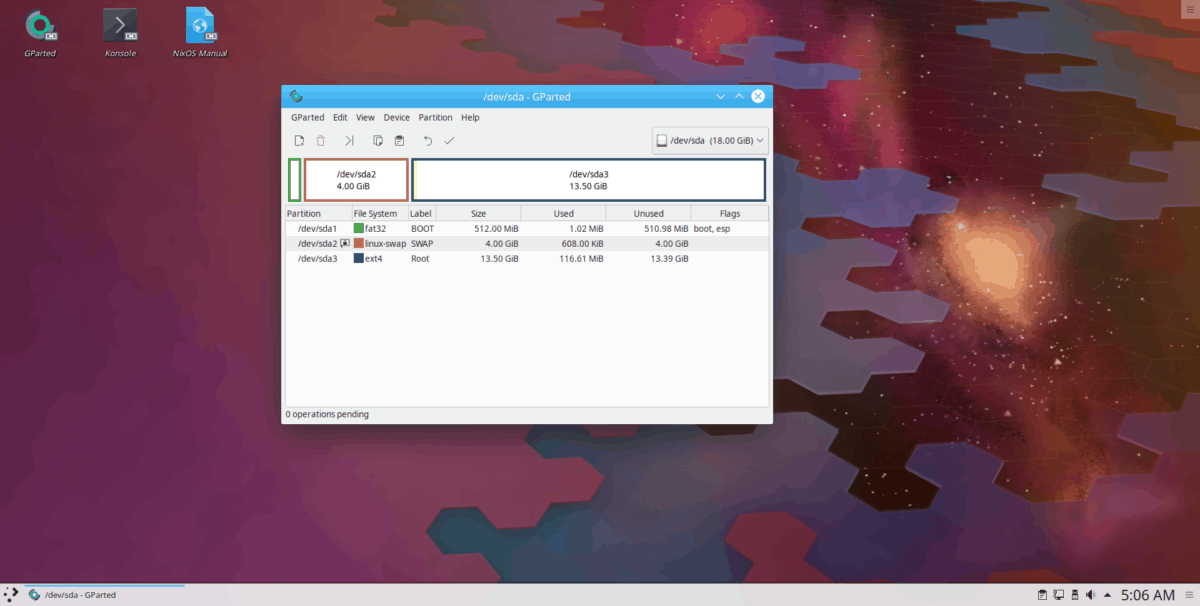
Са завршеном партицијом затворите Гпартед и двапут кликните на икону Консоле на радној површини да бисте добили приступ командној линији на ливе диску. Затим покрените лсблк команда.
lsblk
Погледајте излаз лсблк за 3 партиције које сте управо креирали. У овом примеру су / дев / сда1 (боот), / дев / сда2 (свап), и / дев / сда3 (роот).
Помоћу наредбе моунт монтирајте све партиције на / мнт фолдер.
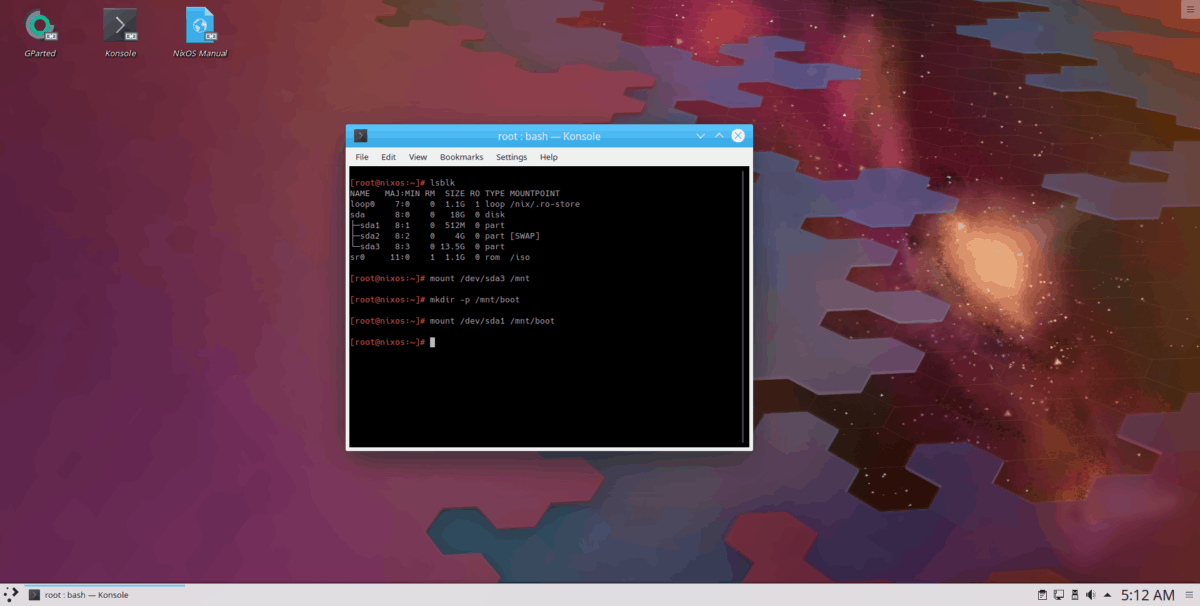
mount /dev/sda3 /mnt mkdir -p /mnt/boot mount /dev/sda1 /mnt/boot
Или, ако радите само подешавање за БИОС, урадите следеће. Имајте на уму да је у овом случају Роот партиција / дев / сда2, јер на диску не постоји партиција за покретање система.
mount /dev/sda2 /mnt
Покренути никос-цреате-цонфиг наредба за креирање нове конфигурационе датотеке.
nixos-generate-config --root /mnt
Отворите конфигурациону датотеку с Нано-ом.
nano -w /mnt/etc/nixos/configuration.nix
Направите следеће измене у конфигурацијској датотеци.
За УЕФИ кориснике
У цонфиг датотеци уклоните # из:
networking.hostName = "nixos";<- будите сигурни да ћете такође променити "никос" у жељено име хоста.networking.wireless.enable = true<- ако вам треба ВиФи.
За кориснике БИОС-а
У цонфиг датотеци уклоните # из:
boot.loader.grub.device= "/dev/sda"networking.hostName = "nixos";<- будите сигурни да ћете такође променити "никос" у жељено име хоста.networking.wireless.enable = true<- ако вам треба ВиФи.
Након што извршите те потребне измене, потражите конфигурациону датотеку и уклоните # симбола из функција и поставки које желите да омогућите. Не прескачите ове поставке!
Напомена: да бисте сачували помоћу Нано-а, учините Цтрл + О.
Овако ће ваш систем бити постављен када се инсталира. За смернице о цонфиг датотеци, погледајте овде.
Након генерисања нове конфигурационе датотеке, покрените никос-инсталл наредба за инсталирање оперативног система.
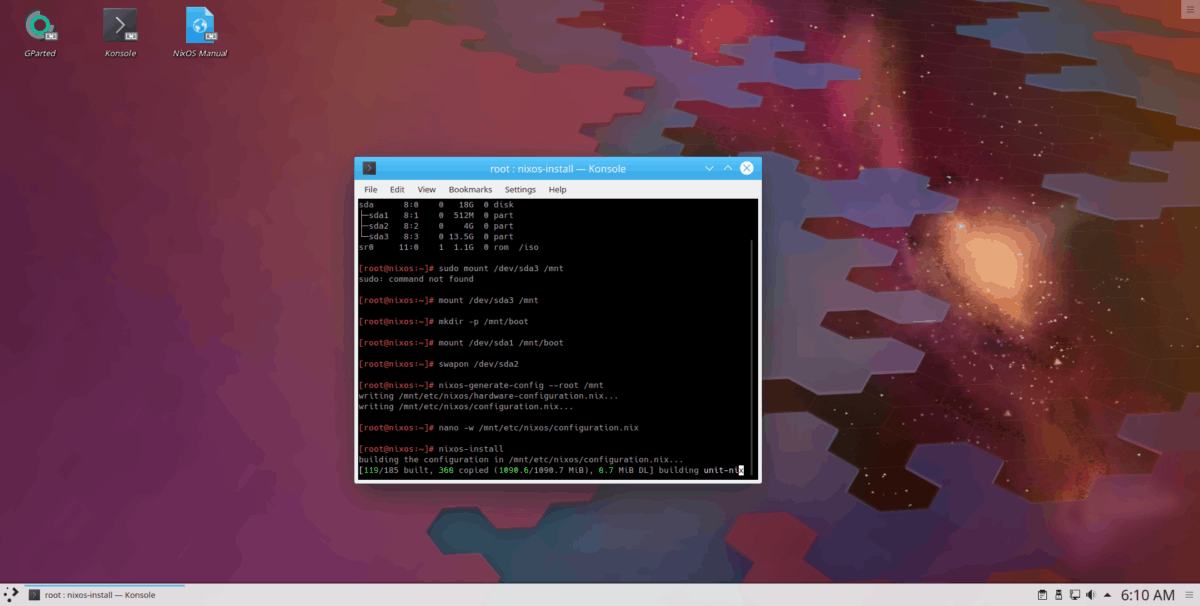
nixos-install
Кад је терминал поново употребљив, откуцајте рестарт да бисте се учитали у ваш нови НикОС систем.
reboot</п>













Коментари